2023-07-12 354
想必刚刚入手AE软件的朋友可能不清楚新建纯色固态层的操作,而今天小编就讲解AE新建纯色固态层的具体步骤,相信大家通过学习,在以后操作中一定会得心应手的。
打开AE,新建一个项目,并新建好一个合成。
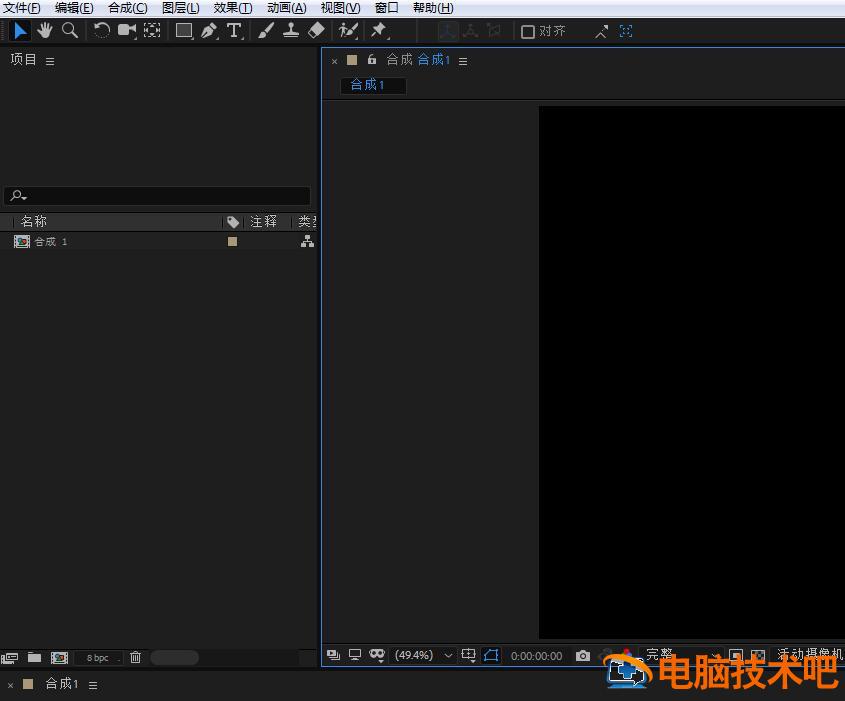
按下快捷键Ctrl+Y新建一个固态层。
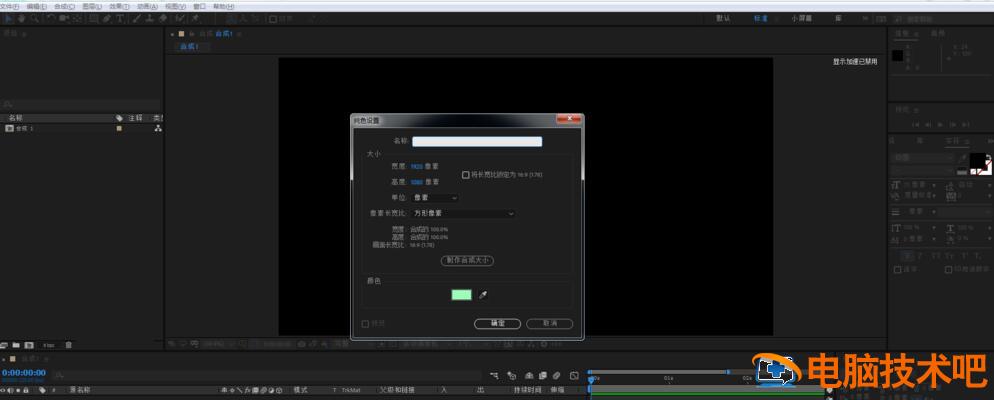
这时可以更改属性,更改完毕后点击确定即可。
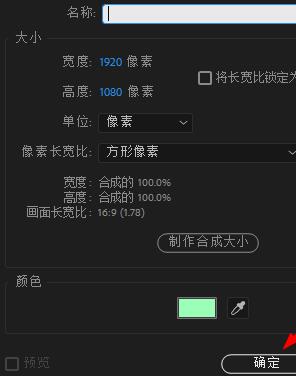
也可以右击来新建。
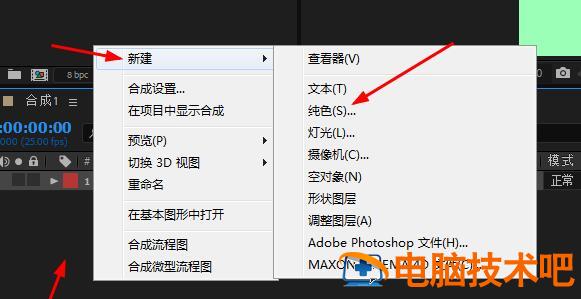
此时若想更改设置,我们可以点击图层。
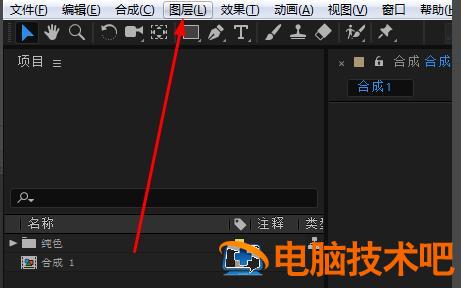
这时点击纯色设置即可。
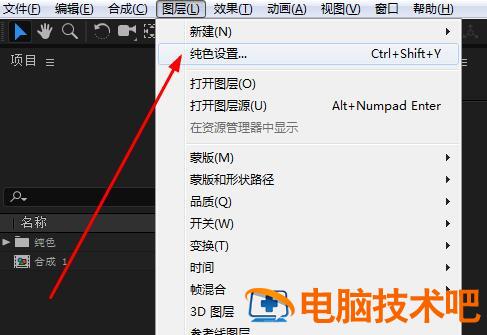
以上这里为各位分享了AE新建纯色固态层的具体步骤。有需要的朋友赶快来看看本篇文章吧。
原文链接:https://000nw.com/17602.html
=========================================
https://000nw.com/ 为 “电脑技术吧” 唯一官方服务平台,请勿相信其他任何渠道。
系统教程 2023-07-23
电脑技术 2023-07-23
应用技巧 2023-07-23
系统教程 2023-07-23
系统教程 2023-07-23
软件办公 2023-07-11
软件办公 2023-07-11
软件办公 2023-07-12
软件办公 2023-07-12
软件办公 2023-07-12
扫码二维码
获取最新动态
